
1. 오토셋 APM 인스톨러 ( apache + php7.2 + mariadb ) 설치 | https://itadventure.tistory.com/93
2. 코드이그나이터 4 ( codeigniter 4 ) 설치 | https://itadventure.tistory.com/95
3. 비주얼 스튜디오 코드 에디터 설치 & 한글 설정 | https://itadventure.tistory.com/96
♣ 4. 폴더 열기 / 웹페이지 편집(1) ♣
내 PC 에 오토셋과 코드이그나이터, 비주얼 스튜디오 코드 에디터를 설치한 다음
이제 본격적으로 홈페이지 만드는 법을 시작하기 위해 "폴더열기"를 사용하시면 좋습니다.
비주얼 스튜디오 코드에디터를 실행하시면 아래와 같은 화면이 나오는데요.
보통은 폴더열기 버튼이 활성화되어 있습니다만,

만일 폴더열기 버튼이 보이지 않는 경우라도,
파일 메뉴를 클릭하시면 하위 메뉴에 폴더열기 메뉴가 있습니다.
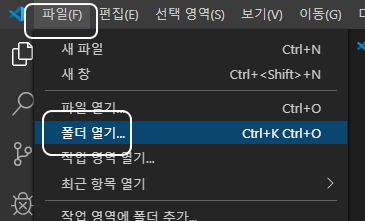
먼저 이 버튼을 클릭해 보세요.
그러면 나오는 파일 탐색 창에서 다음 폴더 위치를 찾아 가시면 됩니다.
C:\AutoSet10\public_html\CodeIgniter4
그 상태에서 폴더 선택 버튼을 누르시면,

창의 왼쪽이 이렇게 바뀌실 겁니다.
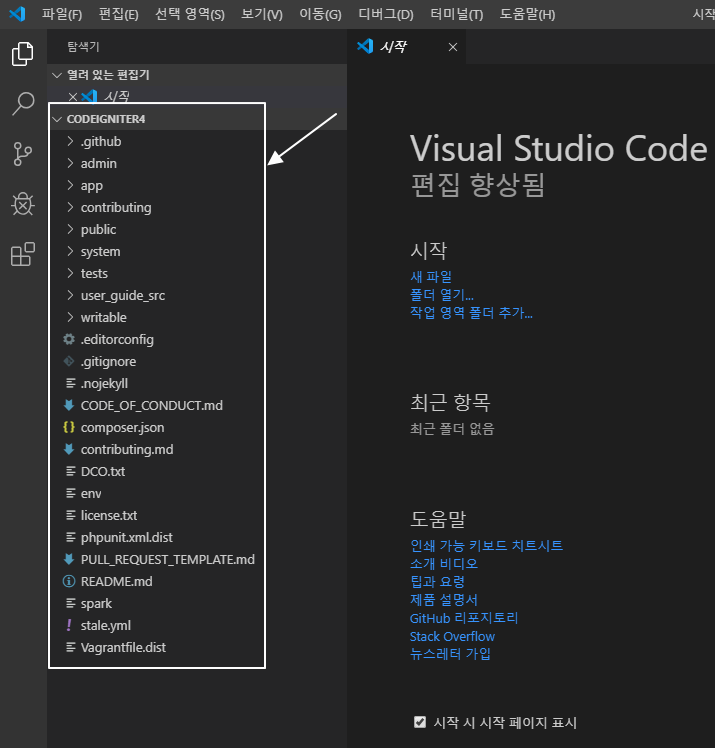
금방 선택한 폴더가 기준 폴더가 되어 화면 왼쪽에 늘 표시가 되고
여기서 이제부터 홈페이지를 제작할 수가 있는 것이지요 :)
폴더 목록에서 왼쪽에 아래와 같은 아이콘이 붙은 것은 폴더를 의미합니다.

app 라는 항목을 찾아서 선택해보시면, app 폴더가 펼쳐지며 그 하위의 폴더와 파일이 주루룩 나열되는데요.

다시 한번 Controllers 폴더를 선택하면 역시 해당 폴더가 펼쳐집니다.

이 폴더 안에 2개의 파일이 있군요.
Home.php 파일을 클릭해 보시겠어요?
그러면 오른쪽에 Home.php 파일이 열리는데요.

이 파일이 바로 웹서버 주소 localhost 를 치면 작동하는 페이지입니다.
코드이그나이터의 모든 웹페이지는 컨트롤러라고 해서 이 폴더를 거치게 되어 있는데요.
이상하게, 웹페이지를 보면 매우 많은 내용이 들어 있는 반면,
정작 이 페이지에는 아주 단순한 내용만 들어있네요?

그것은 코드이그나이터의 MVC 패턴 구조적 특성 때문입니다.
- 다음 시간에 계속 -